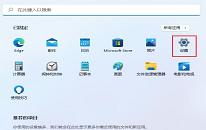win11系统如何更新音频驱动
来源:www.laobaicai.net 发布时间:2024-02-01 08:15
最近有位win11系统用户在使用电脑的过程当中,想要更新音频的驱动,但是又不清楚应该如何操作,为此非常苦恼,那么win11系统如何更新音频驱动呢?今天老白菜u盘装系统为大家分享win11系统更新音频驱动的操作教程。
更新音频驱动操作方法:
1、右键点击任务栏右下角的【声音图标】,在打开的选项中,选择【声音设置】;如图所示:
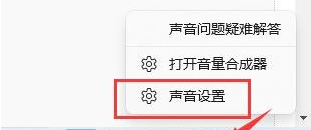
2、输入下查看能不能找到麦克风设备,如果没有的话,说明没有连接或者驱动不对;如图所示:
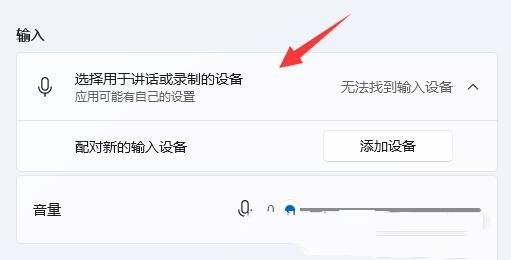
3、这时候,可以右键点击任务栏上的【开始图标】,然后选择【设备管理器】;如图所示:
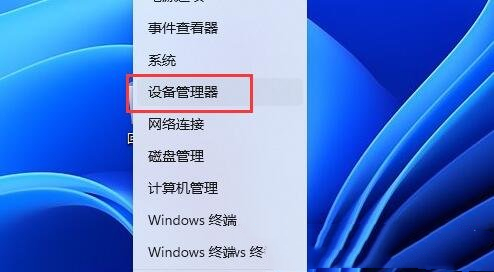
4、设备管理器窗口,在音频输入和输出下,右键点击【麦克风】,在打开的菜单项中,选择【更新驱动程序】。如图所示:
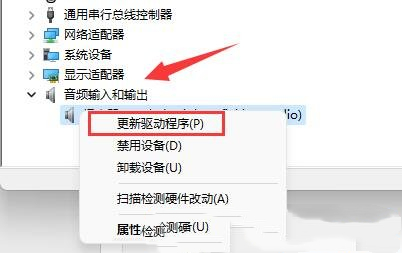
关于win11系统更新音频驱动的操作教程就为用户们详细分享到这里了,如果用户们使用电脑的时候想要更新音频驱动,可以参考以上方法步骤进行操作哦,希望本篇教程能够对大家有所帮助,更多精彩教程请关注老白菜官方网站。
上一篇:win11系统如何开启最佳性能
下一篇:没有了
推荐阅读
"win11系统如何开启最佳性能"
- win11系统怎么打开磁盘管理器 2024-01-29
- win11系统如何隐藏输入法 2024-01-28
- win11系统如何更新蓝牙驱动 2024-01-27
- win11系统自带浏览器不见了怎么解决 2024-01-26
win11系统如何查看mac地址
- win11系统如何更改系统语言 2024-01-23
- win11系统怎么删除更新文件 2024-01-22
- win11系统rpc服务器不可用怎么解决 2024-01-22
- win11系统怎么设置锁屏密码 2024-01-20
老白菜下载
更多-
 老白菜怎样一键制作u盘启动盘
老白菜怎样一键制作u盘启动盘软件大小:358 MB
-
 老白菜超级u盘启动制作工具UEFI版7.3下载
老白菜超级u盘启动制作工具UEFI版7.3下载软件大小:490 MB
-
 老白菜一键u盘装ghost XP系统详细图文教程
老白菜一键u盘装ghost XP系统详细图文教程软件大小:358 MB
-
 老白菜装机工具在线安装工具下载
老白菜装机工具在线安装工具下载软件大小:3.03 MB